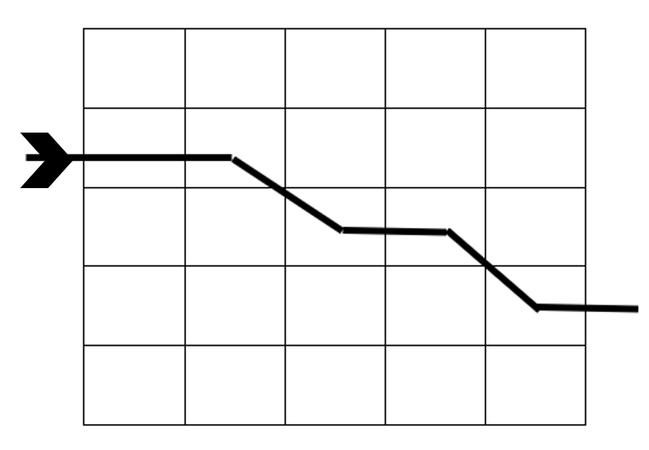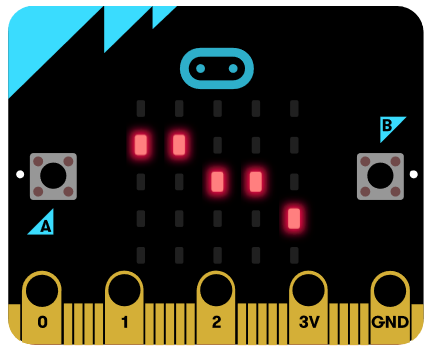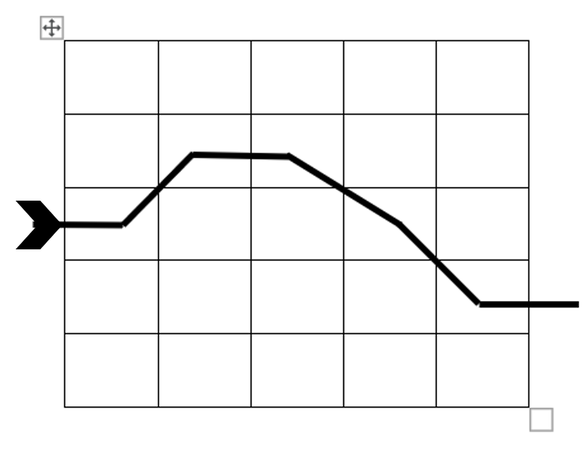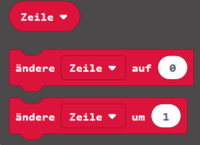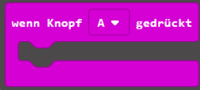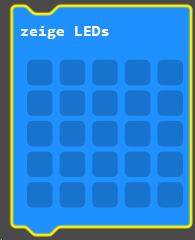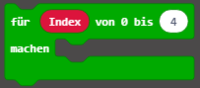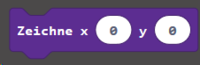Goldbarts Schatztal: Unterschied zwischen den Versionen
(→20px|Icon Weiterentwicklung) |
|||
| (13 dazwischenliegende Versionen desselben Benutzers werden nicht angezeigt) | |||
| Zeile 1: | Zeile 1: | ||
Für scharfe Denker | Für scharfe Denker | ||
| − | + | Seit der ersten Klasse spielen die Schülerinnen und Schüler der 3A gerne das Spiel Goldbarts Schatztal im Unterrichtsfach Bewegung und Sport. Die Schatzsucher müssen dabei Schätze im Schatztal suchen. | |
| + | |||
| + | Das Schatztal ist ein quadratisches Raster auf dem Boden aus 5 x 5 klar erkennbaren Feldern. Die Schülerinnen und Schüler können bequem auf den Feldern stehen (ca. 20 x 20 cm). Verwende dafür entweder geeignet große Bodenfliesen oder markiere die Felder mit Straßenkreide oder Klebeband. | ||
<gallery mode="packed-hover" heights=300px}> | <gallery mode="packed-hover" heights=300px}> | ||
| − | Image:GbSt | + | Image:GbSt Bodenraster 201819.JPG|Am Boden aufgeklebter Raster |
| + | Image:GbSt Bodenquadrat 201819.JPG|5 x 5 geeignet große Bodenfliesen mit Klebeband umklebt | ||
</gallery> | </gallery> | ||
| − | + | Kapitän Goldbart durchquerte vor vielen Jahren dieses Schatztal. Auf seiner Reise vergrub er jeden Abend einen Schatz. Fünf Schätze sind insgesamt im Schatztal versteckt. Das Ziel der Schatzsucher ist es, den Weg von Kapitän Goldbart wiederzufinden und alle fünf Schätze zu heben. | |
| + | |||
| + | Ungefähr sieben Schülerinnen und Schüler gehen gemeinsam auf Schatzsuche. Eine Schulklasse teilt sich somit in drei Gruppen Schatzsucher und drei Spielleiter auf. Jede Gruppe Schatzsucher sucht in ihrem eigenen Schatztal. Die Gruppe Schatzsucher beginnt an einer Seite des Schatztals, der Spielleiter an der rechts angrenzenden Seite. | ||
| − | + | Vor Beginn des Spiels erstellt der Spielleiter einen Plan, auf welchen Feldern die Schätze vergraben sind. Den Plan sieht nur der Spielleiter, aber kein Schatzsucher. | |
| − | + | Die Schatzsucher planen nun einen Weg durch das Schatztal auf die gegenüberliegende Seite. Ein Schatzsucher betritt das erste Feld des geplanten Weges. Der Spielleiter vergleicht mit seinem Plan, ob auf dem Feld ein Schatz liegt. | |
<gallery mode="packed-hover" heights=300px}> | <gallery mode="packed-hover" heights=300px}> | ||
| − | Image:GbSt | + | Image:GbSt Spiel 201819.JPG|Spielleiter Lukas vergleicht mit seinem Plan, ob Maria auf einen Schatz stößt. |
| − | |||
</gallery> | </gallery> | ||
| − | + | Auf jedem Feld graben die Schatzsucher gemeinsam nach einem Schatz. Dazu führt die Schatzsuchergruppe insgesamt 20 Kniebeugen aus. Die Schatzsuchergruppe bestimmt selbst, wer wie viele Kniebeugen ausführt. Ihr Ziel ist es, die Kniebeugen schnell durchzuführen, um bald die andere Seite zu erreichen. | |
| − | + | Wenn die Schatzsuchergruppe fertig gegraben hat, darf der Schatzsucher im Schatztal ein Feld geradeaus oder diagonal vorwärts weiter gehen. Auf jedem Feld gräbt die Gruppe erneut nach dem Schatz. Wenn der Schatzsucher am gegenüberliegenden Ende ankommt, gibt ihm der Spielleiter bekannt, wie viele Schätze er gehoben hat. | |
| + | |||
| + | Dann beginnt der nächste Schatzsucher seinen Weg durchs Tal. Die Schatzsucher gewinnen das Spiel, wenn einer von ihnen genau auf Goldbarts Weg geht und alle fünf Schätze hebt. | ||
| + | |||
| + | In der 3A treten aber beim Spiel vermehrt Streitigkeiten auf. Die Schatzsucher beschuldigen die Spielleiter die Lage der Schätze während des Spiels zu ändern um Andere zu ärgern oder Freunden zu helfen. Alexandra hat eine Idee. Der micro:bit legt unparteiisch, zufällig und schnell fest, wo sich die Schätze befinden. | ||
| + | |||
| + | |||
| + | == [[Datei:Icon_gluehbirne.png|20px|Icon]] Aufgabenstellung == | ||
| + | |||
| + | Schreibe ein Programm mit dem der micro:bit einen zufällig erstellten Weg durch das Schatztal auf seiner LED-Matrix (Leuchtdioden-Matrix) anzeigt. | ||
| + | |||
| + | Dabei entspricht jede LED einem Feld des Schatztals. | ||
| + | |||
| + | <gallery mode="packed-hover" heights=300px}> | ||
| + | Image:Microbit raster Gif.gif|Raster und micro:bit im vergleich | ||
| + | </gallery> | ||
| − | Der | + | Der Weg wird durch Drücken der Taste A angezeigt und geht von links nach rechts auf der micro:bit LED-Matrix. |
<gallery mode="packed-hover" heights=300px}> | <gallery mode="packed-hover" heights=300px}> | ||
Image:GbSt_Pfadraster1.png|Weg 1 in Raster | Image:GbSt_Pfadraster1.png|Weg 1 in Raster | ||
| − | Image:GbSt Pfadrastermicrobit1.png|Weg 1 auf der | + | Image:GbSt Pfadrastermicrobit1.png|Weg 1 auf der LED-Matrix |
</gallery> | </gallery> | ||
| Zeile 34: | Zeile 53: | ||
</gallery> | </gallery> | ||
| − | + | Der Spielleiter verwendet den micro:bit dann während des Spiels um den Weg zu vergleichen. | |
| − | |||
| − | |||
| − | |||
| − | |||
| − | |||
| − | |||
| − | |||
| − | |||
| − | |||
| − | |||
| − | |||
| − | |||
== [[Datei:icon_material.png|20px|Icon]] Materialien == | == [[Datei:icon_material.png|20px|Icon]] Materialien == | ||
| − | + | * Micro:bit, USB-Kabel, Batterie | |
| − | + | * Computer | |
| − | + | * Klebeband | |
== [[Datei:icon_sanduhr.png|20px|Icon]] Zeitaufwand == | == [[Datei:icon_sanduhr.png|20px|Icon]] Zeitaufwand == | ||
| − | 2 Stunden | + | 2,5 Stunden |
| Zeile 67: | Zeile 74: | ||
'''Bewegung und Sport:''' | '''Bewegung und Sport:''' | ||
| − | + | Du sollst bereits | |
| − | |||
| − | + | <ul> | |
| + | <li> mit einer Variable gearbeitet haben. | ||
| + | </li> | ||
| + | <li> mit Wenn-Abfragen gearbeitet haben. | ||
| + | </li> | ||
| + | <li> mit Für-Schleifen gearbeitet haben. | ||
| + | </li> | ||
| + | </ul> | ||
| − | + | ||
| − | + | Beim Programmieren lernst bzw. übst du | |
| + | |||
| + | <ul> | ||
| + | <li> Den Umgang mit mehreren Variablen. | ||
| + | </li> | ||
| + | <li> Den Umgang mit einem Zufallsgenerator | ||
| + | </li> | ||
| + | </ul> | ||
| + | |||
| + | Bei dieser Aufgabe lernst du auch | ||
| + | |||
| + | <ul> | ||
| + | <li> eine große Aufgabe in kleine Teilprobleme zu zerlegen. | ||
| + | </li> | ||
| + | <li> Spielvereinbarungen anzuerkennen und situativ abzuändern | ||
| + | </li> | ||
| + | </ul> | ||
== [[Datei:Icon faecher.png|20px|Icon]] Unterrichtsfächer == | == [[Datei:Icon faecher.png|20px|Icon]] Unterrichtsfächer == | ||
| − | Bewegung und Sport | + | * Bewegung und Sport |
| − | Digitale Grundbildung | + | * Informatik |
| + | * Digitale Grundbildung | ||
== [[Datei:Icon_hilfe.png|20px|Icon]] Tipps und Hilfestellungen == | == [[Datei:Icon_hilfe.png|20px|Icon]] Tipps und Hilfestellungen == | ||
| − | + | ||
=== Erforderliche Programmierblöcke === | === Erforderliche Programmierblöcke === | ||
| − | 1. | + | ==== Ziel ==== |
| + | * Der micro:bit zeigt einen zufälligen Weg durch das 5 x 5 LED-Raster an. | ||
| + | |||
| + | ==== Vereinbarung ==== | ||
| + | * Durch Drücken der Taste A wird der Weg berechnet und angezeigt. | ||
| + | * Der Weg verläuft von links nach rechts über das LED-Raster. | ||
| + | |||
| + | ==== Blöcke ==== | ||
| + | |||
| + | 1. Variablen werden angelegt, initialisiert und hochgezählt. | ||
[[Datei:microbitVariable.png|left|200px]] | [[Datei:microbitVariable.png|left|200px]] | ||
[[Datei:microbitVariable2.png|left|200px]]<br clear=all> | [[Datei:microbitVariable2.png|left|200px]]<br clear=all> | ||
| − | 2. | + | 2. Das Programm wird durch das Drücken der Taste A aufgerufen. |
[[Datei:microbitWennAbfrage.png|left|200px]]<br clear=all> | [[Datei:microbitWennAbfrage.png|left|200px]]<br clear=all> | ||
| − | 3. | + | 3. Um einen neuen Weg zu erzeugen müssen wir zuerst alle LEDs ausschalten. |
[[Datei:microbitZeigeLEDs.png|left|200px]]<br clear=all> | [[Datei:microbitZeigeLEDs.png|left|200px]]<br clear=all> | ||
| − | 4. | + | 4. In jeder Spalte soll genau eine LED leuchten. |
[[Datei:microbitFürSchleife.png|left|200px]]<br clear=all> | [[Datei:microbitFürSchleife.png|left|200px]]<br clear=all> | ||
| − | 5. | + | 5. Die leuchtenden LEDs werden zufällig ausgewählt |
[[Datei:microbitWaehleZufälligeZahl.png|left|200px]]<br clear=all> | [[Datei:microbitWaehleZufälligeZahl.png|left|200px]]<br clear=all> | ||
| − | 6. | + | 6. Die zufällig ausgewählten LEDs müssen leuchten |
[[Datei:microbitSchalteLEDein.png|left|200px]]<br clear=all> | [[Datei:microbitSchalteLEDein.png|left|200px]]<br clear=all> | ||
| − | 7. | + | 7. Die Variablen werden begrenzt, damit der Weg nicht außerhalb der Grenzen unserer LED-Matrix verläuft. |
[[Datei:microbitBeschraenkeZahl.png|left|200px]]<br clear=all> | [[Datei:microbitBeschraenkeZahl.png|left|200px]]<br clear=all> | ||
| Zeile 114: | Zeile 153: | ||
== [[Datei:presentation.png|20px|Icon]] Präsentation und Reflexion == | == [[Datei:presentation.png|20px|Icon]] Präsentation und Reflexion == | ||
| − | * | + | * Stelle dein Ergebnis vor! Was kann dein Projekt? |
* Was hat dir bei der Entwicklung deines Produkts gefallen? | * Was hat dir bei der Entwicklung deines Produkts gefallen? | ||
* Welche Schwierigkeiten hattest du? Wie konntest du diese lösen? | * Welche Schwierigkeiten hattest du? Wie konntest du diese lösen? | ||
* Erläutere, wie du dein Produkt programmiert hast! (Fachkompetenz stärken) | * Erläutere, wie du dein Produkt programmiert hast! (Fachkompetenz stärken) | ||
* Was war bei dieser Aufgabe interessant für dich? | * Was war bei dieser Aufgabe interessant für dich? | ||
| + | * Wie gut hat das Spiel Goldbarts Schatztal mit dem micro:bit funktioniert? | ||
| + | * Wie sehr hat das Spiel dir und deinen Mitschülerinnen und Mitschülern gefallen? | ||
| + | |||
== [[Datei:icon_plus.png|20px|Icon]] Weiterentwicklung == | == [[Datei:icon_plus.png|20px|Icon]] Weiterentwicklung == | ||
Was kannst du mit deiner Wegbestimmung sonst noch machen. | Was kannst du mit deiner Wegbestimmung sonst noch machen. | ||
<ol> | <ol> | ||
| − | <li> | + | <li> Zwei micro:bits stellen gemeinsam einen Weg auf einem 10 x 5 Raster dar |
</li><li> Vereinfachung: nur ein zufälliges Feld pro Spalte programmieren, statt einem zusammenhängenden Pfad | </li><li> Vereinfachung: nur ein zufälliges Feld pro Spalte programmieren, statt einem zusammenhängenden Pfad | ||
</li><li> Es sollen auch Pfade möglich sein, die nach unten, nach oben oder zurück gehen. | </li><li> Es sollen auch Pfade möglich sein, die nach unten, nach oben oder zurück gehen. | ||
</li><li> Baue einen Zähler ein, der mit der Taste B die gefundenen Schätze mitzählt und mit Schütteln diese 2 Sekunden lang anzeigt. | </li><li> Baue einen Zähler ein, der mit der Taste B die gefundenen Schätze mitzählt und mit Schütteln diese 2 Sekunden lang anzeigt. | ||
| − | </li><li> | + | </li><li> |
| + | Angenommen eine LED leuchtet in der 5. Zeile, also der obersten Zeile der LED-Matrix. | ||
| + | |||
| + | Dann wählt der Zufallsgenerator mit gleicher Wahrscheinlichkeit die 6. Zeile, die 5. Zeile oder die 4. Zeile für die leuchtende LED in der nächsten Spalte aus. | ||
| + | |||
| + | Es gibt aber keine 6. Zeile auf der LED-Matrix. Falls der Zufallsgenerator die 6. Zeile auswählt, wird diese im Programm auf die oberste 5. Zeile geändert. Es leuchtet auch in diesem Fall die LED in der 5. Zeile. | ||
| + | Die nächste LED leuchtet daher mit doppelt so hoher Wahrscheinlichkeit in der obersten Zeile, als eine Zeile darunter. | ||
| + | |||
| + | Dasselbe gilt auch wenn eine LED in der untersten Zeile leuchtet. Die nächste LED leuchtet dann mit doppelt so hoher Wahrscheinlichkeit wieder in der untersten Zeile, als eine Zeile darüber. | ||
| + | |||
| + | Kannst du das Programm umschreiben, so dass es gleich wahrscheinlich ist, dass die LED am Rand oder eine LED weiter innen leuchtet? | ||
</li></ol> | </li></ol> | ||
Dabei lernst du: | Dabei lernst du: | ||
Version vom 15. Oktober 2019, 16:24 Uhr
Für scharfe Denker
Seit der ersten Klasse spielen die Schülerinnen und Schüler der 3A gerne das Spiel Goldbarts Schatztal im Unterrichtsfach Bewegung und Sport. Die Schatzsucher müssen dabei Schätze im Schatztal suchen.
Das Schatztal ist ein quadratisches Raster auf dem Boden aus 5 x 5 klar erkennbaren Feldern. Die Schülerinnen und Schüler können bequem auf den Feldern stehen (ca. 20 x 20 cm). Verwende dafür entweder geeignet große Bodenfliesen oder markiere die Felder mit Straßenkreide oder Klebeband.
Kapitän Goldbart durchquerte vor vielen Jahren dieses Schatztal. Auf seiner Reise vergrub er jeden Abend einen Schatz. Fünf Schätze sind insgesamt im Schatztal versteckt. Das Ziel der Schatzsucher ist es, den Weg von Kapitän Goldbart wiederzufinden und alle fünf Schätze zu heben.
Ungefähr sieben Schülerinnen und Schüler gehen gemeinsam auf Schatzsuche. Eine Schulklasse teilt sich somit in drei Gruppen Schatzsucher und drei Spielleiter auf. Jede Gruppe Schatzsucher sucht in ihrem eigenen Schatztal. Die Gruppe Schatzsucher beginnt an einer Seite des Schatztals, der Spielleiter an der rechts angrenzenden Seite.
Vor Beginn des Spiels erstellt der Spielleiter einen Plan, auf welchen Feldern die Schätze vergraben sind. Den Plan sieht nur der Spielleiter, aber kein Schatzsucher.
Die Schatzsucher planen nun einen Weg durch das Schatztal auf die gegenüberliegende Seite. Ein Schatzsucher betritt das erste Feld des geplanten Weges. Der Spielleiter vergleicht mit seinem Plan, ob auf dem Feld ein Schatz liegt.
Auf jedem Feld graben die Schatzsucher gemeinsam nach einem Schatz. Dazu führt die Schatzsuchergruppe insgesamt 20 Kniebeugen aus. Die Schatzsuchergruppe bestimmt selbst, wer wie viele Kniebeugen ausführt. Ihr Ziel ist es, die Kniebeugen schnell durchzuführen, um bald die andere Seite zu erreichen.
Wenn die Schatzsuchergruppe fertig gegraben hat, darf der Schatzsucher im Schatztal ein Feld geradeaus oder diagonal vorwärts weiter gehen. Auf jedem Feld gräbt die Gruppe erneut nach dem Schatz. Wenn der Schatzsucher am gegenüberliegenden Ende ankommt, gibt ihm der Spielleiter bekannt, wie viele Schätze er gehoben hat.
Dann beginnt der nächste Schatzsucher seinen Weg durchs Tal. Die Schatzsucher gewinnen das Spiel, wenn einer von ihnen genau auf Goldbarts Weg geht und alle fünf Schätze hebt.
In der 3A treten aber beim Spiel vermehrt Streitigkeiten auf. Die Schatzsucher beschuldigen die Spielleiter die Lage der Schätze während des Spiels zu ändern um Andere zu ärgern oder Freunden zu helfen. Alexandra hat eine Idee. Der micro:bit legt unparteiisch, zufällig und schnell fest, wo sich die Schätze befinden.
Inhaltsverzeichnis
 Aufgabenstellung
Aufgabenstellung
Schreibe ein Programm mit dem der micro:bit einen zufällig erstellten Weg durch das Schatztal auf seiner LED-Matrix (Leuchtdioden-Matrix) anzeigt.
Dabei entspricht jede LED einem Feld des Schatztals.
Der Weg wird durch Drücken der Taste A angezeigt und geht von links nach rechts auf der micro:bit LED-Matrix.
Der Spielleiter verwendet den micro:bit dann während des Spiels um den Weg zu vergleichen.
 Materialien
Materialien
- Micro:bit, USB-Kabel, Batterie
- Computer
- Klebeband
 Zeitaufwand
Zeitaufwand
2,5 Stunden
 Schwierigkeitsgrad
Schwierigkeitsgrad
 Kompetenzen
Kompetenzen
Das solltest du bereits können:
Bewegung und Sport:
Du sollst bereits
- mit einer Variable gearbeitet haben.
- mit Wenn-Abfragen gearbeitet haben.
- mit Für-Schleifen gearbeitet haben.
Beim Programmieren lernst bzw. übst du
- Den Umgang mit mehreren Variablen.
- Den Umgang mit einem Zufallsgenerator
Bei dieser Aufgabe lernst du auch
- eine große Aufgabe in kleine Teilprobleme zu zerlegen.
- Spielvereinbarungen anzuerkennen und situativ abzuändern
 Unterrichtsfächer
Unterrichtsfächer
- Bewegung und Sport
- Informatik
- Digitale Grundbildung
 Tipps und Hilfestellungen
Tipps und Hilfestellungen
Erforderliche Programmierblöcke
Ziel
- Der micro:bit zeigt einen zufälligen Weg durch das 5 x 5 LED-Raster an.
Vereinbarung
- Durch Drücken der Taste A wird der Weg berechnet und angezeigt.
- Der Weg verläuft von links nach rechts über das LED-Raster.
Blöcke
1. Variablen werden angelegt, initialisiert und hochgezählt.
2. Das Programm wird durch das Drücken der Taste A aufgerufen.
3. Um einen neuen Weg zu erzeugen müssen wir zuerst alle LEDs ausschalten.
4. In jeder Spalte soll genau eine LED leuchten.
5. Die leuchtenden LEDs werden zufällig ausgewählt
6. Die zufällig ausgewählten LEDs müssen leuchten
7. Die Variablen werden begrenzt, damit der Weg nicht außerhalb der Grenzen unserer LED-Matrix verläuft.
Eckpfeiler zur Programmierung
- Nachdem der Weg berechnet wurde, soll dieser beständig angezeigt werden, bis ein neuer Weg berechnet werden soll. Deswegen muss das Programm mit einem Tastendruck gestartet werden.
- Um jeden Punkt per Zufall zu bestimmen, benötigt man 2 Variablen, eine für die Spalte, in der man sich gerade befindet und eine für die Zeile.
- Der Weg soll von links nach rechts auf dem micro:bit verlaufen. Daher muss in jeder Spalte genau eine LED leuchten.
- Damit der Weg zu gehen ist, muss er durchgehend verlaufen. Das heißt zwischen den leuchtenden LEDs darf kein Abstand sein.
- Also kann in der nächsten Spalte immer nur die LED die eins höher, eins niedriger oder in derselben Höhe ist leuchten.
Schritt für Schritt zur Lösung
- Hinweise zur Lösungsfindung und auch eine mögliche, komplette Lösung findest du auf der Lösungsseite zu diesem Beispiel.
 Präsentation und Reflexion
Präsentation und Reflexion
- Stelle dein Ergebnis vor! Was kann dein Projekt?
- Was hat dir bei der Entwicklung deines Produkts gefallen?
- Welche Schwierigkeiten hattest du? Wie konntest du diese lösen?
- Erläutere, wie du dein Produkt programmiert hast! (Fachkompetenz stärken)
- Was war bei dieser Aufgabe interessant für dich?
- Wie gut hat das Spiel Goldbarts Schatztal mit dem micro:bit funktioniert?
- Wie sehr hat das Spiel dir und deinen Mitschülerinnen und Mitschülern gefallen?
 Weiterentwicklung
Weiterentwicklung
Was kannst du mit deiner Wegbestimmung sonst noch machen.
- Zwei micro:bits stellen gemeinsam einen Weg auf einem 10 x 5 Raster dar
- Vereinfachung: nur ein zufälliges Feld pro Spalte programmieren, statt einem zusammenhängenden Pfad
- Es sollen auch Pfade möglich sein, die nach unten, nach oben oder zurück gehen.
- Baue einen Zähler ein, der mit der Taste B die gefundenen Schätze mitzählt und mit Schütteln diese 2 Sekunden lang anzeigt.
-
Angenommen eine LED leuchtet in der 5. Zeile, also der obersten Zeile der LED-Matrix.
Dann wählt der Zufallsgenerator mit gleicher Wahrscheinlichkeit die 6. Zeile, die 5. Zeile oder die 4. Zeile für die leuchtende LED in der nächsten Spalte aus.
Es gibt aber keine 6. Zeile auf der LED-Matrix. Falls der Zufallsgenerator die 6. Zeile auswählt, wird diese im Programm auf die oberste 5. Zeile geändert. Es leuchtet auch in diesem Fall die LED in der 5. Zeile. Die nächste LED leuchtet daher mit doppelt so hoher Wahrscheinlichkeit in der obersten Zeile, als eine Zeile darunter.
Dasselbe gilt auch wenn eine LED in der untersten Zeile leuchtet. Die nächste LED leuchtet dann mit doppelt so hoher Wahrscheinlichkeit wieder in der untersten Zeile, als eine Zeile darüber.
Kannst du das Programm umschreiben, so dass es gleich wahrscheinlich ist, dass die LED am Rand oder eine LED weiter innen leuchtet?
Dabei lernst du:
• Wie micro:bits miteinander kommunizieren
• Wie sich Wahrscheinlichkeiten auf Programme auswirken